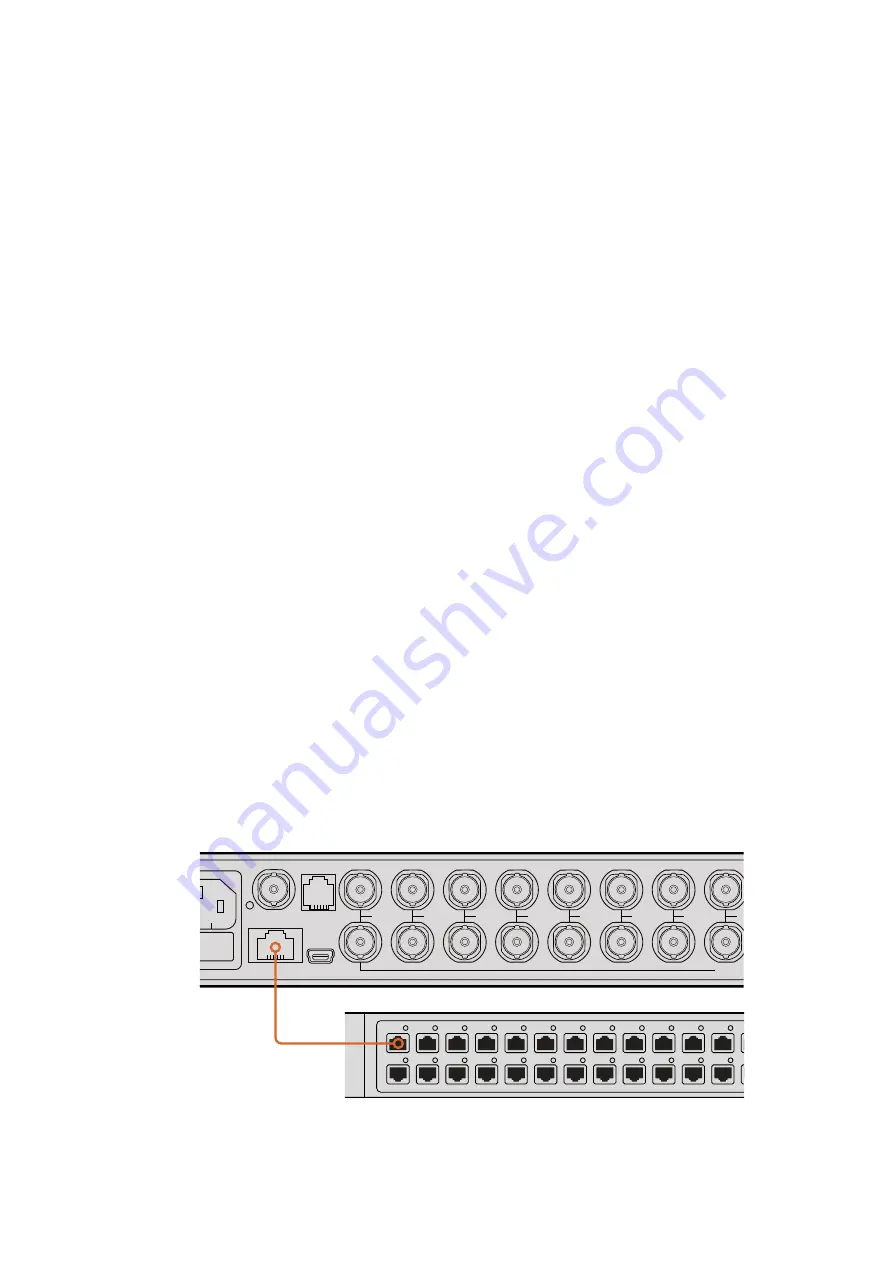
Tally SDI
-
Lorsque la dernière entrée du Blackmagic MultiView est connectée à la sortie
de programme SDI d’un mélangeur ATEM, par exemple l’entrée 16 du Blackmagic MultiView
16, ou l’entrée 4 du Blackmagic MultiView 4, une bordure tally s’affiche autour de la fenêtre
lorsque sa source passe à l’antenne. Vous pouvez activer ou désactiver l’affichage de cette
fonction à l’aide du paramètre Tally dans le menu Overlay.
Pour que le tally entoure la bonne fenêtre, veillez à faire correspondre les entrées du Blackmagic
MultiView 16 à celles du mélangeur ATEM.
Sortie vidéo
Les paramètres du menu
Video Out
permettent de contrôler les options de sortie sur votre
Blackmagic MultiView 16.
Format vidéo
- Utilisez le paramètre
Video Format
pour changer la fréquence d'images de
la sortie multivue Ultra HD à 2160p29.97 ou 2160p25. La fréquence d'images de la sortie
multivue HD se conformera à la sortie Ultra HD. Appuyez sur la molette si vous souhaitez
annuler le changement de paramètre ou revenir au menu précédent.
Sortie HD
- Sélectionnez une sortie multivue HD entrelacée ou progressive. Si le format
vidéo sélectionné est de 2160p29.97, choisissez entre une sortie HD 1080p29.97 et
1080i59.94. De même, lorsque le format sélectionné est de 2160p25, choisissez entre
1080p25 et 1080i50.
Réseau
Les paramètres du menu
Network
permettent de régler l'adresse IP, le sous-réseau et la passerelle
pour votre Blackmagic MultiView 16 lorsque vous êtes connecté à un réseau.
Régler l'adresse IP du Blackmagic MultiView 16 :
1
Appuyez sur le bouton
Menu
situé sur la face avant de l'appareil et utilisez la molette pour
mettre l'onglet
Networking
en surbrillance sur le menu de l'écran LCD.
2
Appuyez sur le bouton
Set
pour accéder à l'écran
Network Settings
.
3
Tournez la molette pour sélectionner l'onglet IP address.
4
Appuyez sur le bouton
Set
pour afficher le premier champ de l'adresse IP en surbrillance.
Utilisez la molette pour modifier la valeur du champ.
5
Appuyez sur
Set
pour confirmer le premier champ, puis répétez l'étape précédente pour les
trois champs suivants. Si vous devez assigner un sous-réseau et une passerelle, procédez
de la même façon.
6
Appuyez sur le bouton
Menu
pour revenir au menu principal.
En connectant le Blackmagic MultiView 16 à un réseau Ethernet,
vous pourrez contrôler l'appareil à partir d'un autre emplacement.
1
2
3
4
5
6
7
8
9
10
11
12
13
14
15
16
SOLO
SET
SRC
VIEW
MENU
Blackmagic MultiView
16
ETHERNET
SD/HD/3G/6G-SDI IN
REF IN
LOOP OUT
IN
HDMI OUT
6G-SDI OUT
HD-SDI OUT
RS-422
CNTRL
USB
1
2
3
4
5
6
7
8
9
10
11
12
13
14
15
16
90
90
Réglage des paramètres
Summary of Contents for Blackmagic MultiView 4
Page 40: ...Blackmagic MultiView 2016 8...
Page 78: ...Manuel d utilisation et d installation Blackmagic MultiView Ao t 2016 Fran ais...
Page 116: ...Installations und Bedienungsanleitung Blackmagic MultiView August 2016 Deutsch...
Page 154: ...Manual de instalaci n y funcionamiento Blackmagic MultiView Agosto 2016 Espa ol...
Page 192: ...Blackmagic MultiView 2016 8...
Page 203: ...SET 3 Audio In SDI Overlay Border Label Blackmagic MultiView Setup Audio Meters VU SDI 203 203...
Page 230: ...Installation and Operation Manual Blackmagic MultiView 2016 8...
Page 268: ...Blackmagic MultiView 2016...
Page 306: ...Manuale di istruzioni Blackmagic MultiView Italiano Agosto 2016...
















































